La vue Relationships vous permet de visualiser aisément les différentes entités, les relations qui unissent chacune d'entre elles et l'écosystème qui gravite autour.
-----SOMMAIRE-----
Les différents types d'entités de la vue Relationship
Interprétation des données (entités et relations)
Le choix du nombre d'entités à afficher
Le positionnement des entités sur la cartographie
La mise en évidence de l'écosystème d'une entité
Les différents types de relations
Hide ecosystem (filtre strict)
Exporter la donnée de la Vue Relationship
Les différents types d’entités
Cette vue a pour objectif de matérialiser l'écosystème de votre domaine de recherche en mettant en avant les entités présentes dans les documents tels que les startup, les universités, les personnes publiques, les produits… en lien avec ce domaine.
Selon les connecteurs,
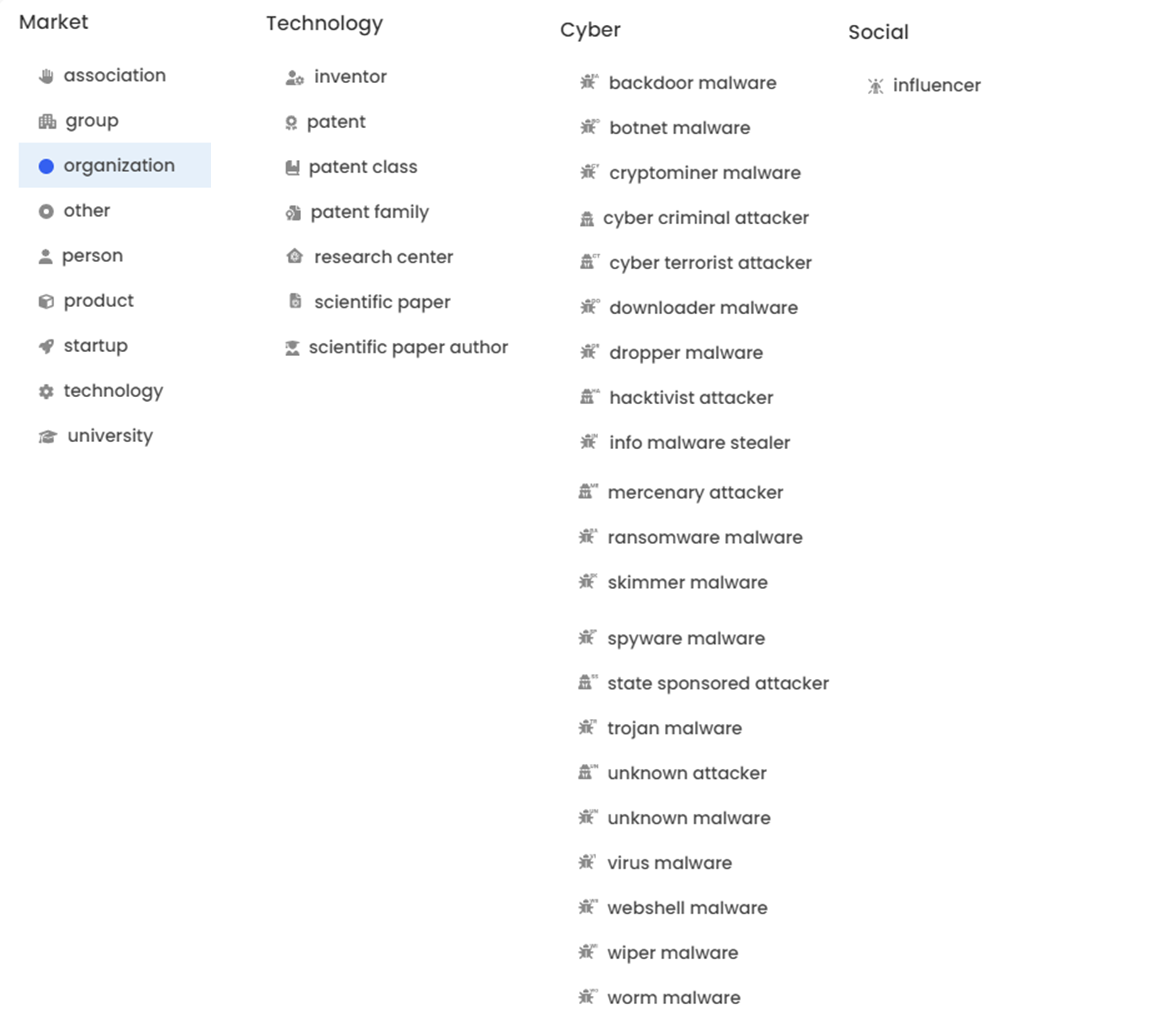
Interprétation des données (entités et relations)

La taille des bulles ainsi que l'épaisseur des relations dépend du nombre de relations détectées en liens avec la ou les entités en question.
Nombre d’entités à afficher
Par défaut, le nombre d'entités affichées est de 50. Il s'agit des 50 entités ayant le plus de relations.

Vous pouvez augmenter ou diminuer l'affichage du nombre d'entités entre 5 et 1000 en sélectionnant l'option en bas à gauche de cette vue.
La position des entités
Au lancement de votre recherche, les entités se placent automatiquement pour vous offrir une lisibilité optimale des informations. A la fin de ce positionnement, vous pouvez déplacer les entités comme vous le souhaitez sur la vue “Relationships”. Si vous souhaitez revenir à la position initiale, vous pouvez appuyer sur le bouton “Reset Layout” situé en bas à gauche de votre écran. Le graphique mettra quelques secondes pour se repositionner.
Mise en évidence de l'écosystème d'une entité
Au survol d'une entité ou d'une relation, Geotrend mettra en évidence son écosystème direct cela afin d'apprécier plus aisément les informations majeures et les interactions en lien avec ces dernières.
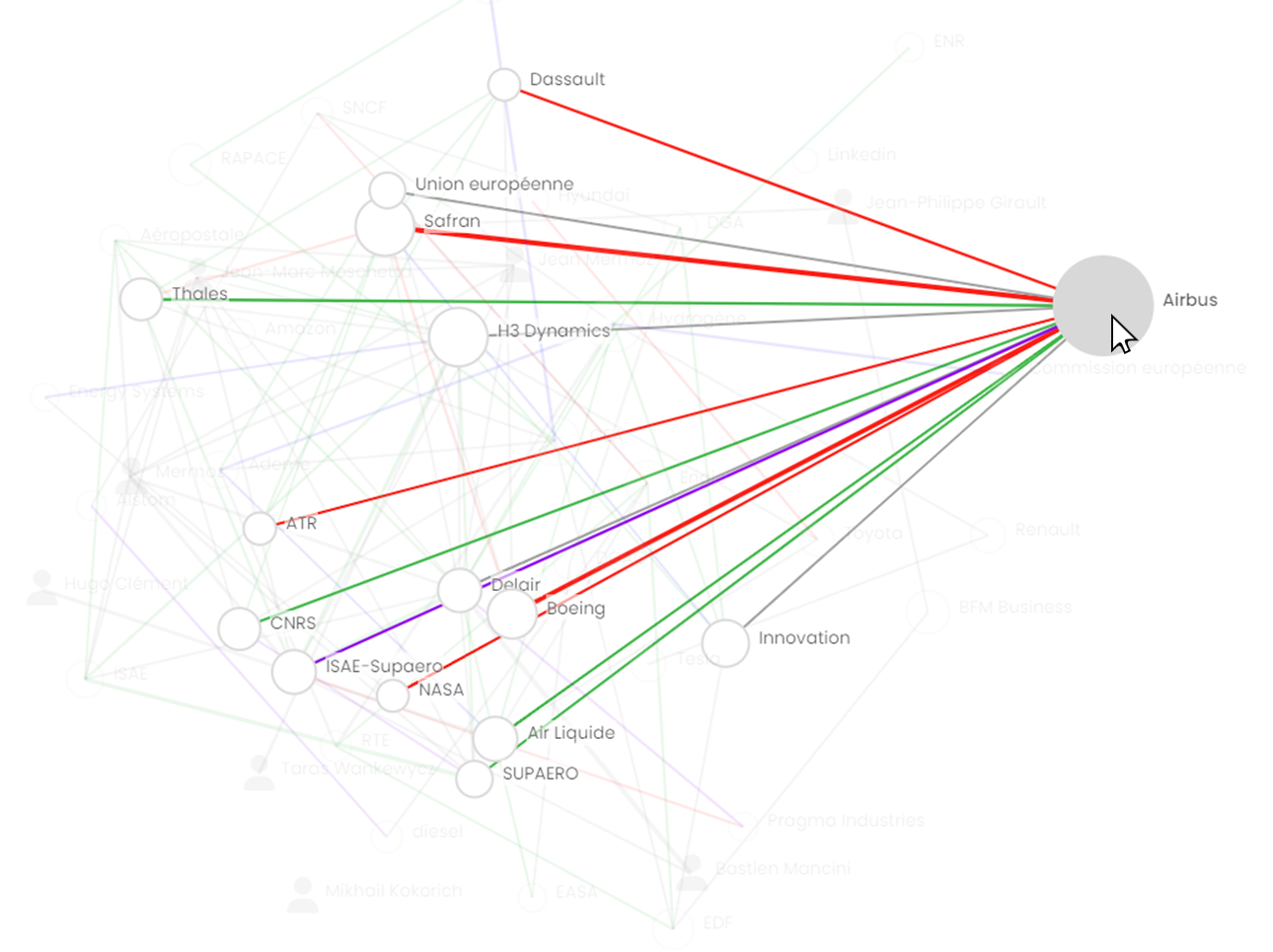
Chaque entité présentée sous forme de bulle, voit sa taille varier en fonction de sa présence médiatique sur le web ouvert et en lien avec le sujet de votre recherche. Une taille imposante de bulle signifie donc une importance médiatique forte de l’entité dans l’écosystème.
Les différents type de relations
Les différentes natures de relation entre les entités vous permettent quant à elles d’analyser rapidement l'écosystème de votre recherche.
Les types de relation dépendent des articles collectés par l'Intelligence Artificielle de Geotrend, et vous permettent d'appréhender les rapprochements entre marchés, les interactions entre entités… L’épaisseur d'une relation vous donne une indication sur le poids médiatique de ladite relation.
Un partenariat récent et axé sur un domaine spécifique vous sera présenté comme plus faible qu'un partenariat plus ancré par exemple.
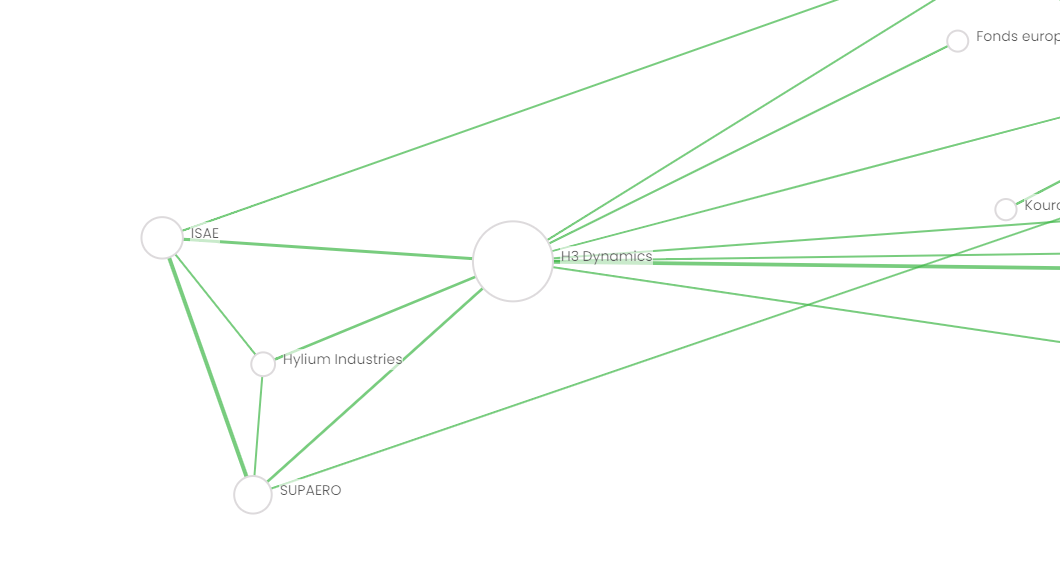
La nature des relations est quant à elle précisée par une nuance de couleurs et il vous est possible de filtrer sur chacune d'entre elles grâce au filtre Relationship.
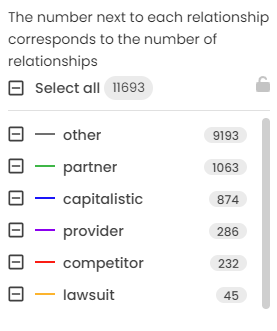
Le chiffre en face de chaque relation s'exprime en nombre de relations détectées dans les documents. C'est le seul filtre qui agit de la sorte. Pour tous les autres filtres, le nombre correspondra aux nombre de documents.
Ici j'ai 1063 relations de partenariat qui ont été détectées dans l'ensemble de mes documents.
Supprimer une entité
Le corps d'une recherche est modifiable par son propriétaire. Lui seul peut accéder à cette fonctionnalité.
Il peut, par exemple, supprimer un ou plusieurs acteurs, à partir du moment où ces derniers sont jugés non pertinents pour l’analyse en cours.
Pour ce faire:
1) sélectionnez la croix dans le panel de fonctionnalités à droite de votre écran.

2) sélectionner sur votre cartographie le ou les entités que vous souhaitez supprimer.
Au fur et à mesure de votre sélection elles s'afficheront afin que vous puissiez vérifier avant la suppression votre sélection. Une fois validé cliquez sur 
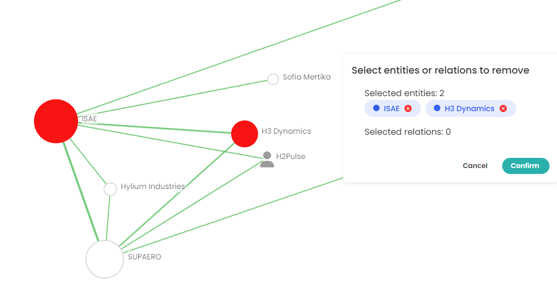
NB: toute suppression est définitive, aucun retour en arrière ne sera possible à moins de relancer votre recherche. Dans ce cas, l'acteur sera à nouveau identifié dans les articles et replacé dans votre cartographie.
Supprimer une relation
Notez qu'il vous ai également possible de supprimer une relation entre deux entités en procèdent de la même manière que ci-dessus puis en sélectionnant les relations que vous souhaitez supprimer.
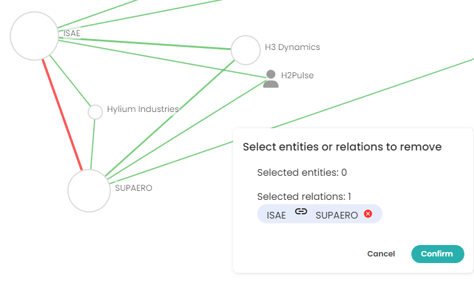
Hide ecosystem (filtre strict)
Ne concerne que les filtres "Entity" et "Type of entity"
Lorsque vous allez sélectionner des éléments d'un de ces deux filtres, il est possible que d'autres informations apparaissent en plus de celles sélectionnées.
Par exemple: je souhaite afficher les personnes publiques sur ma cartographie. Par défaut Geotrend va afficher les personnes mais également l'écosystème qui gravite autour de ces personnes. Ainsi ma cartographie comportera des personnes publiques mais potentiellement aussi des universités, des groupes ect .
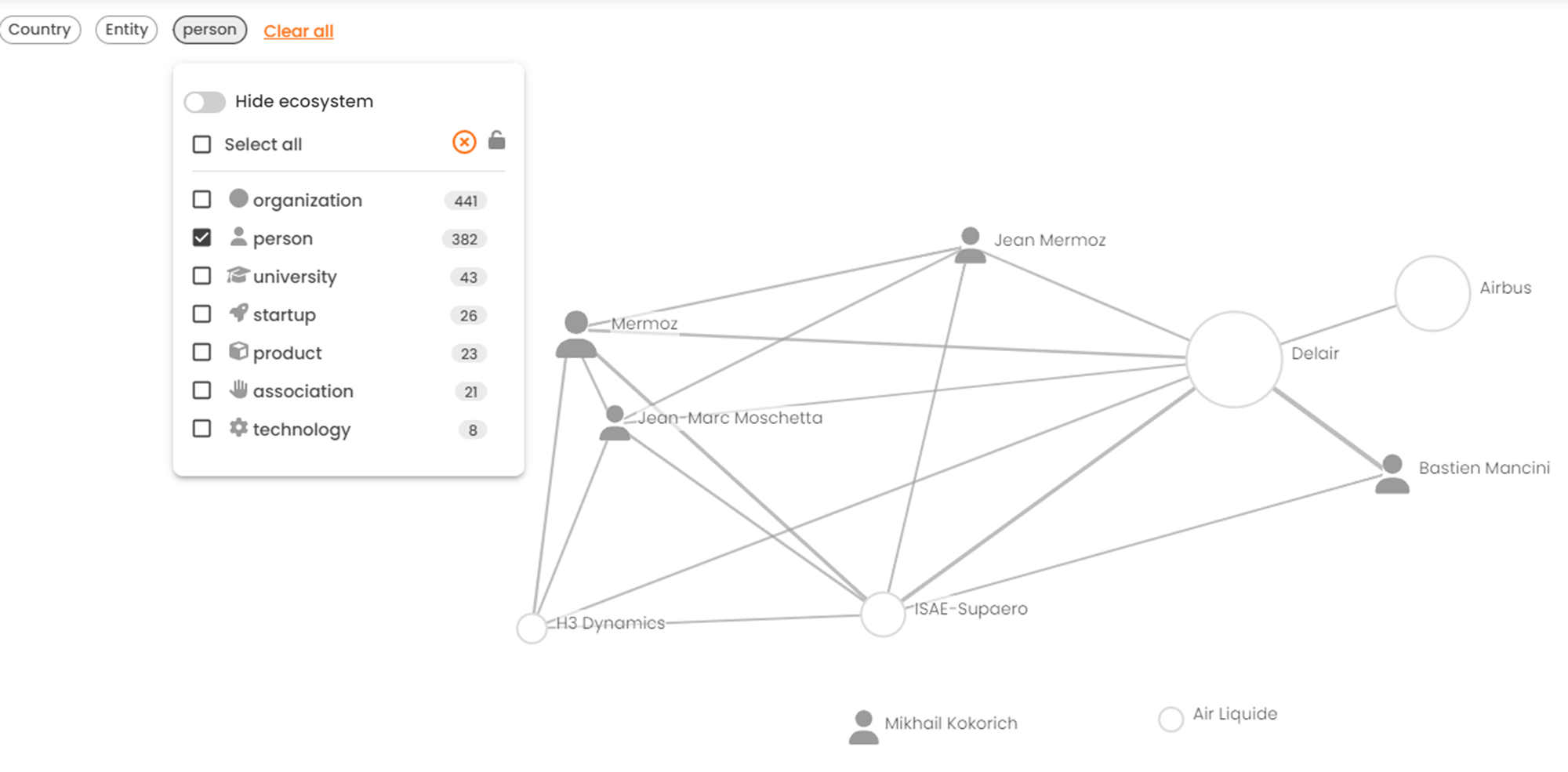
Afin de n'afficher exclusivement qu'un type d'entité ou que les entités sélectionnés sans leurs écosystème, utilisez le mode "Hide ecosytem".
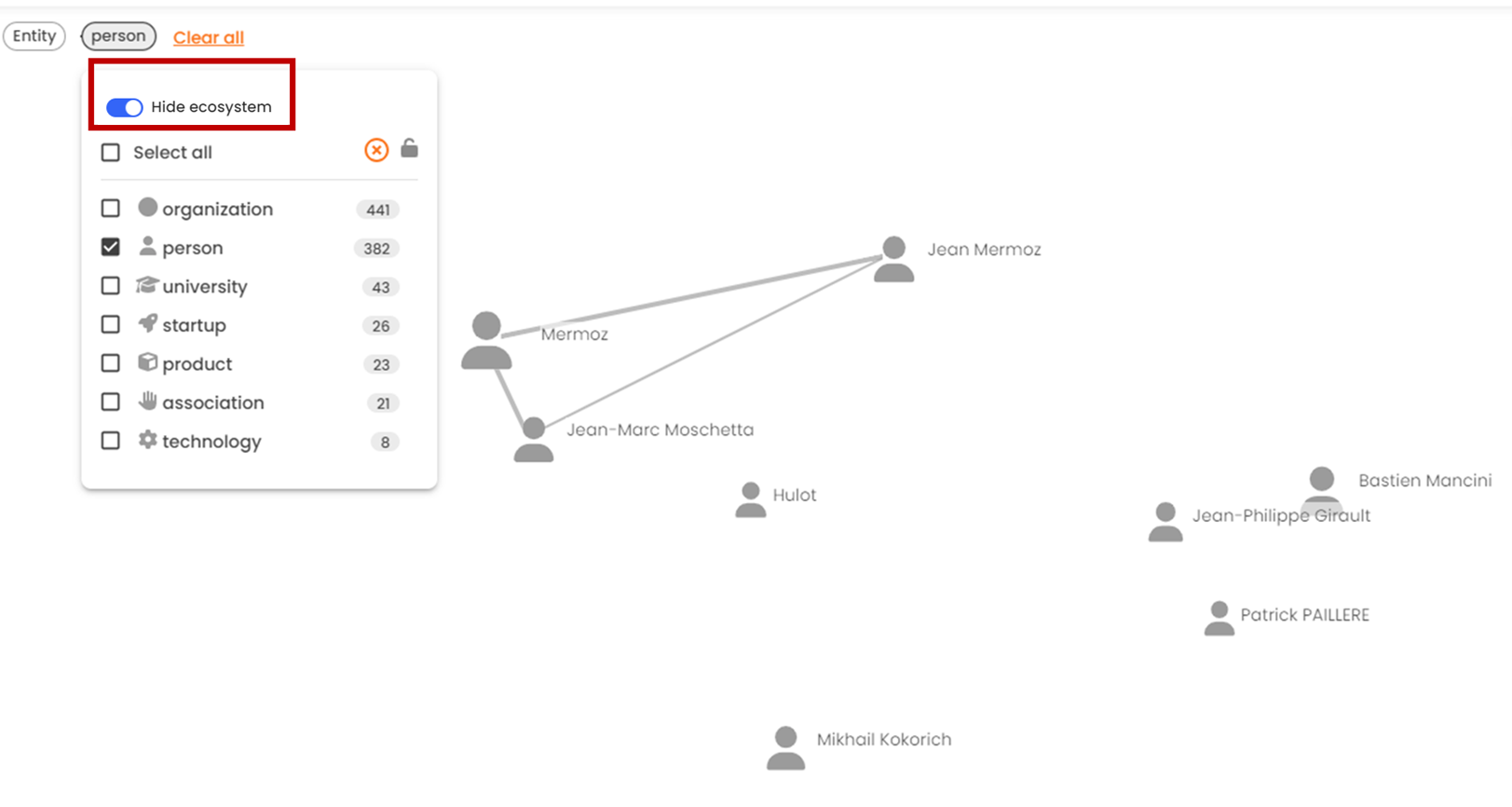
Exporter la donnée de la Vue Relationship

Il est possible d'exporter la donnée affichée à l'écran afin d'alimenter des newsletters, des présentations ect.
Sur cette vue vous avez la possibilité d'exporter la donnée sous format tableur (CSV ou XLSX) ou sous format visuel (PNG ou SVG).
Pour en savoir plus sur les exports lisez l'article suivant "Exporter les résultats d'une recherche"
